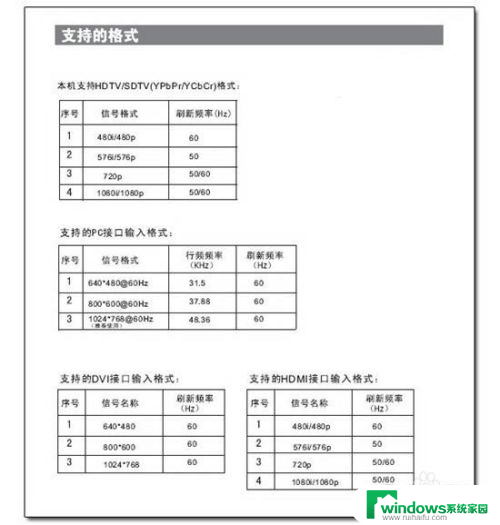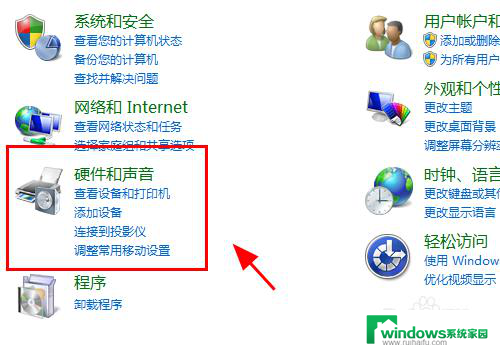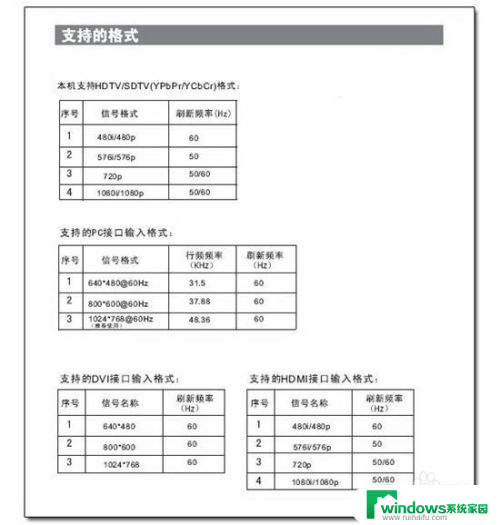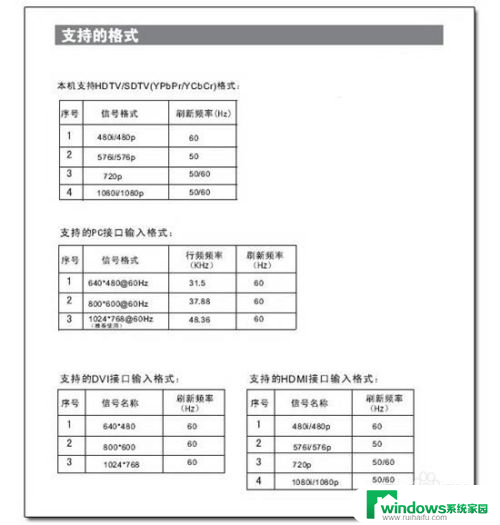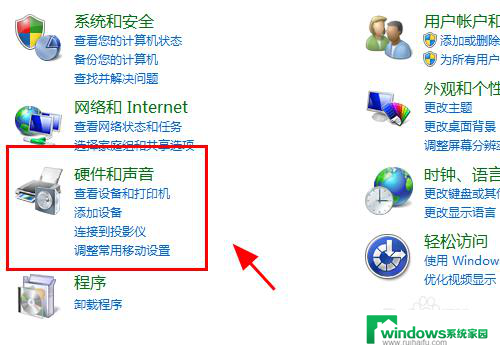电脑主机连接电视hdmi没有画面 为什么电脑HDMI线连接到液晶电视后显示不出来
当我们将电脑主机与液晶电视连接时,常常会遇到一种情况,即电脑HDMI线连接到液晶电视后无法显示画面,这个问题可能是由多种原因引起的,例如HDMI线接触不良、显示设置错误、显卡驱动问题等等。为了解决这个问题,我们需要逐一排查可能的原因,并采取相应的解决措施。本文将分析和总结一些常见的原因,并提供一些解决方案,以帮助读者解决电脑主机连接电视HDMI无画面的问题。
步骤如下:
1.电视选择输入源为HDMI线对应的视频接口:
电视使用HDMI线连接电脑后,一般需要先设置电视的信号输入源。一般在输入源设置选项中选择和HDMI线连接的相应HDMI接口即可。

2.如果电视具有自动检测信号源信号功能,一般就不需要进行单独设置了。

3.电脑设置多屏显示:只有在电脑系统中设置多屏显示,电视才可以显示电脑画面。
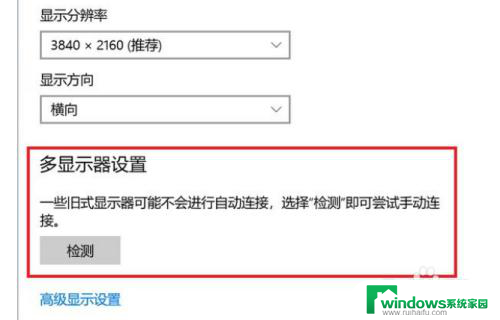
4.在Win7系统中打开屏幕分辨率设置项,点击检测按钮。会自动检测到液晶电视,可以根据实际需要在多显示器选项中选择复制这些显示器,或拓展这些显示器。
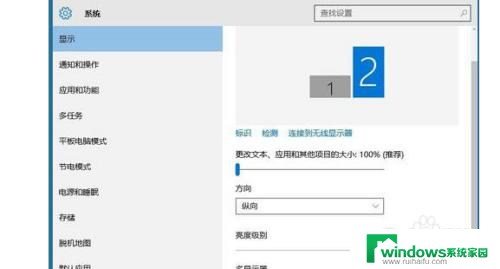
5.如果使用的是win10系统,在电脑系统的显示选项中对多显示器选项进行设置,
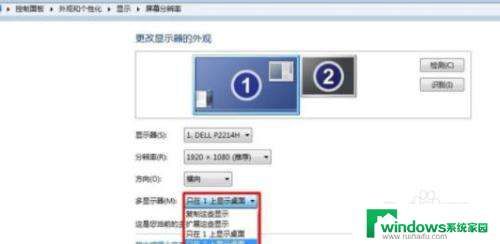
6.如果将电视作为电脑显示屏的拓展,可以选择扩展这些显示器。如果想让电视和显示器显示相同的内容,可以选择复制这些显示器。

以上就是电脑主机连接电视HDMI没有画面的全部内容,如果还有不清楚的用户,可以参考以上小编的步骤进行操作,希望能对大家有所帮助。